Hoe Facebook-account te herstellen met de hulp van Vrienden en Familie
Ondanks de vele problemen waarmee het sociale netwerk wordt geconfronteerd, is Facebook nog steeds het favoriete platform voor miljarden mensen. Daarom moet men er altijd voor zorgen dat er meerdere manieren zijn om een account te herstellen als er onvoorziene dingen gebeuren.
Facebook biedt een herstelfunctie voor vertrouwde contacten(Trusted Contacts) waarmee u 3 tot 5 van uw vertrouwde Facebook - vrienden kunt selecteren waarmee u contact kunt opnemen, mocht u ooit uw Facebook - account moeten herstellen. Als u uw Facebook -wachtwoord zou vergeten en niet in uw e-mailaccount kon komen om het opnieuw in te stellen, dan zijn het deze vertrouwde contacten die u binnen kunnen halen.
In een dergelijk geval zal Facebook de codes rechtstreeks naar vrienden sturen. U kunt de codes van uw vertrouwde contacten invoeren om toegang te krijgen tot uw account. U moet 3 afzonderlijke beveiligingscodes verzamelen en invoeren om toegang te krijgen tot uw Facebook- account.
Herstel Facebook-(Recover Facebook) account met behulp van Vrienden(Friends) en Familie(Family)
Facebook gebruikt traditionele methoden voor accountherstel, maar deze werken mogelijk niet altijd. Het hangt allemaal af van de situatie. Daarom heeft het sociale netwerk gebruikers een nieuwe optie geboden om vertrouwde contacten toe te voegen.
Het idee achter vertrouwde contacten is dat gebruikers een geselecteerde groep mensen toestaan hun Facebook - profielen te redden als ze niet kunnen inloggen op hun accounts.
Als je een vertrouwd contact wilt toevoegen, houd er dan rekening mee dat dit alleen via het web kan. Zorg er dus voor dat u een eigenaar bent van een Windows 10- , Mac- of Linux -apparaat. Zorg er verder(Furthermore) voor dat je een moderne webbrowser hebt geïnstalleerd.
- Facebook openen in een webbrowser
- Bezoek Instellingen & Privacy
- Selecteer Beveiliging en Inloggen
- Extra beveiliging instellen
Laten we dit vanuit een meer gedetailleerd perspectief bespreken.
1] Open Facebook in een webbrowser
Start uw moderne webbrowser naar keuze, typ vervolgens vanuit de URL -balk de officiële Facebook-URL en druk vervolgens op Enter of ga rechtstreeks naar deze link(this link) .
2] Bezoek Instellingen & Privacy
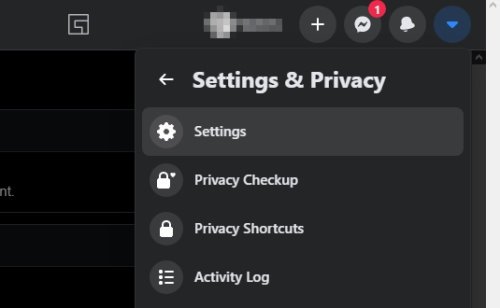
De volgende stap is om naar het gedeelte Instellingen(Settings) en privacy te gaan. Doe dit door op de knop met de pijl naar beneden in de rechterbovenhoek van Facebook te klikken en vervolgens Instellingen(Settings) en privacy te kiezen in het vervolgkeuzemenu. Klik vanaf daar op de optie Instellingen(Settings) om naar een nieuwe pagina te gaan.
Lezen(Read) : Wat te doen als Facebook-account is gehackt(What to do when Facebook Account is Hacked) ?
3] Selecteer Beveiliging en Inloggen
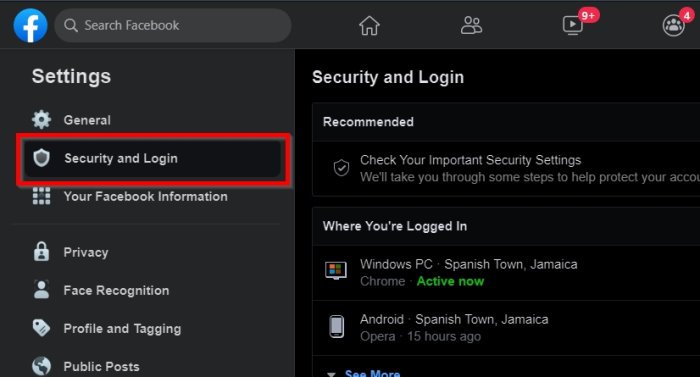
Na het laden van de nieuwe sectie, wil je meteen op Beveiliging(Security) en Inloggen klikken. (Login)Vanuit dit gebied zou u verschillende opties moeten zien met betrekking tot beveiliging en het herstellen van uw account.
TIP : Dit bericht laat je zien hoe je een uitgeschakeld Facebook-account kunt herstellen(recover a disabled Facebook Account) zonder jezelf te belasten.
4] Extra beveiliging instellen
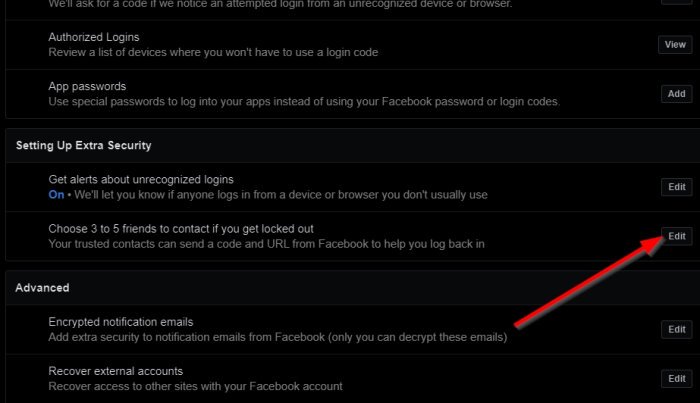
Scroll naar beneden totdat je (Scroll)Extra beveiliging(Extra Security) instellen tegenkomt . Zoek eronder naar Kies 3(Choose 3) tot 5 vrienden om contact op te nemen als je wordt buitengesloten en selecteer vervolgens de knop Bewerken(Edit) ernaast aan de rechterkant. Kies vanaf hier drie tot vijf vrienden uit je Facebook -account, en dat is alles.
Als je eenmaal je vertrouwde contacten hebt ingesteld en als je ooit problemen hebt met inloggen, heb je je vertrouwde contacten als hersteloptie. Selecteer die optie en bel uw vertrouwde contacten en laat hen weten dat u hun hulp nodig heeft om weer toegang te krijgen tot uw account. Elk van hen kan een beveiligingscode voor u krijgen met instructies om u te helpen. Zodra u drie beveiligingscodes van uw vertrouwde contacten hebt ontvangen, kunt u deze invoeren op Facebook om uw account te herstellen.
Als je het toch over dit onderwerp hebt, wil je misschien eens kijken hoe je veilig kunt inloggen op Facebook(how to securely log in to Facebook) .
Related posts
Ontmoet Microsoft Ruuh-chatbot op Facebook - Alles wat u moet weten!
Artikelen verkopen op Facebook Marketplace
Hoe de donkere modus in nieuw Facebook-ontwerp in te schakelen
Hoe Off-Facebook-activiteit uitschakelen en beheren?
E-mailadres wijzigen op Facebook, Twitter en LinkedIn
Een peiling maken op Facebook-groepen en Twitter
Hoe audio op te nemen in de Facebook Messenger-app op het bureaublad
Hoe Facebook-profiel te vergrendelen en Profile Picture Guard in te schakelen
Facebook Text Delights - Lijst met woorden en animaties
Hoe een Facebook-afbeelding van het ene album naar het andere te verplaatsen
Met de Facebook Messenger-app voor pc kun je groepsgesprekken voeren en chatten
Hoe de verjaardagskalender van Facebook te exporteren
Aanmelden bij Facebook: tips voor veilig inloggen op Facebook
Meest bruikbare Facebook-add-ons, tips en trucs
Hoe Facebook-profielfoto te wijzigen zonder iemand op de hoogte te stellen
Hoe Facebook pop-up Gesprekken Chat-tabfunctie uit te schakelen
Facebook-meldingen werken niet in Chrome
Lockwise, Monitor, Facebook Container, Tracking Protection op Firefox
Politieke advertenties op Facebook en Instagram uitschakelen
Hoe terug te schakelen naar de oude Facebook-lay-out?
